Како отворити командну линију при покретању у оперативном систему Виндовс 11
Овај пост ће вам показати како да отворите командну линију при покретању система Виндовс 11. Конзола ће бити отворена као администратор, тако да ћете моћи да извршите низ задатака за решавање проблема. Такође, корисно је када не можете да отворите редовну командну линију из Виндовс 11.
Реклама
Командни редак је застарела алатка укључена у већину верзија оперативног система Виндовс. Његови корени су у МС ДОС-у, тако да је заиста алат са дугом историјом. Командна линија је место где можете да унесете а разноврсност команди, и обављају многе задатке без укључивања ГУИ.
Ево како можете да отворите командну линију при покретању система Виндовс 11. Прегледаћемо два начина да то урадимо, са и без медија за покретање.
Отворите командну линију при покретању у оперативном систему Виндовс 11
- Покрените систем са свог Виндовс 11 са а медија за покретање или ан ИСО фајл у случају виртуелне машине.
- Када видите екран за подешавање оперативног система Виндовс, притисните Смена + Ф10.
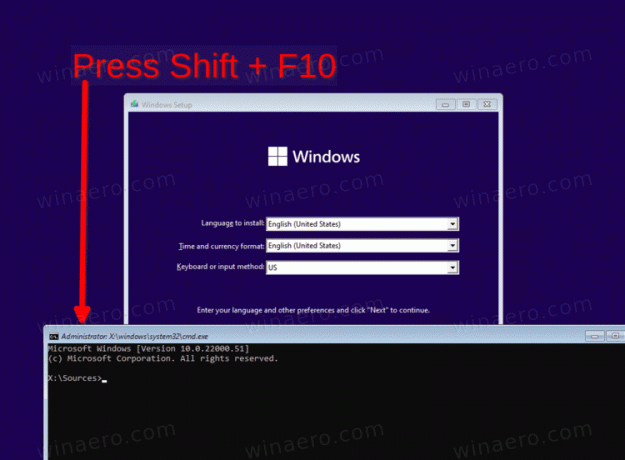
- Ово ће одмах отворити командну линију.
Готово! ААлтернативно, кликните на Следећии изаберите Поправити компјутер да бисте учитали командну линију као администратор са напредним покретањем.
Отворите командну линију са напредним покретањем
- У програму Виндовс Сетуп, кликните на Нект.

- Кликните на Поправити компјутер линк на следећој страници.
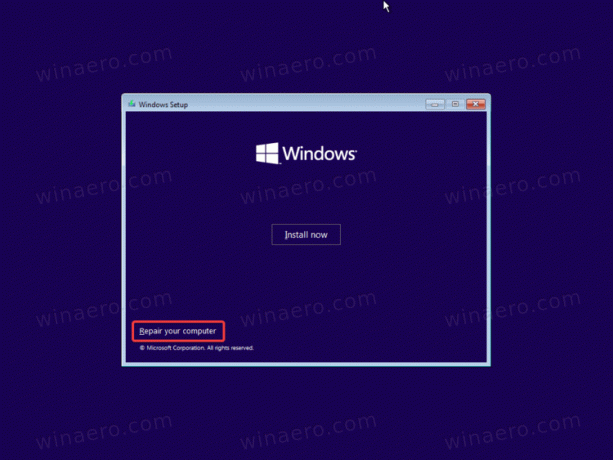
- Изаберите Решавање проблема предмет.
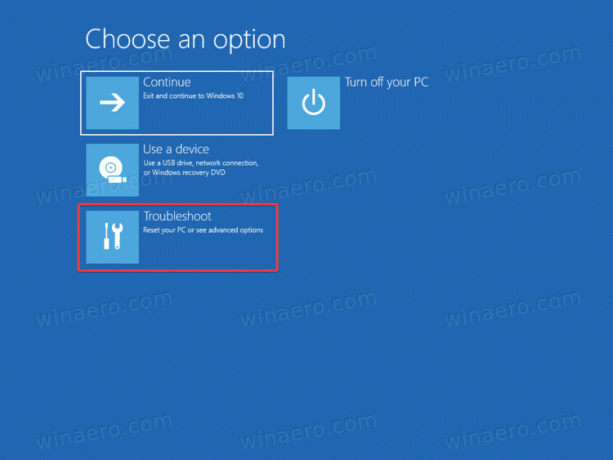
- Коначно, изаберите Командна линија под Напредне опције.
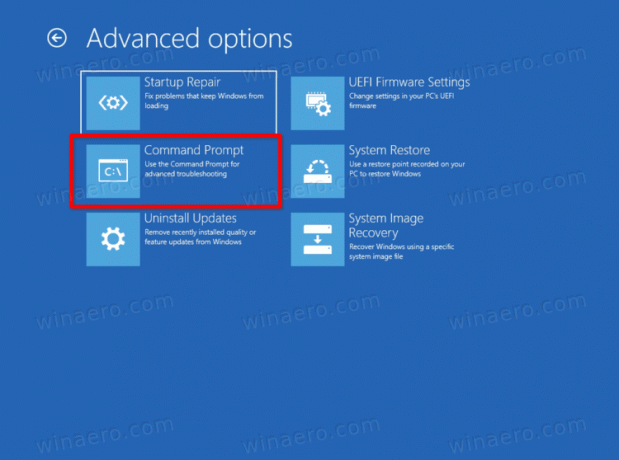
- Ако се од вас затражи БитЛоцкер кључ, кликните на Прескочи ову вожњу.
Виндовс 11 ће командну шкољку имати као администратор.
Вреди напоменути да ако сте у могућности да покренете ОС, можете поново га покрените директно на напредно покретање, и избегавајте коришћење медија за покретање или ИСО датотеке. Постоји неколико метода које можете користити за то, укључујући
- Подешавања (Победити + И) > Систем > Опоравак > Рестарт сада дугме
- Старт мени > Дугме за напајање > Држите Смена тастер и кликните на Рестарт.
- Притисните Победити + Р и тип
искључивање /р /о /ф /т 0.
Било који од ових трикова ће вас одвести до напредних опција покретања, одакле можете лако да изаберете опцију командне линије.

